Recursos ocultos no Windows 11 Build 23475 e como ativá-los
Windows 11 Construção 23475 foi lançado para os membros do canal Dev ontem à noite. Tradicionalmente, ele inclui vários recursos que a Microsoft disponibilizou para usuários selecionados. Também existem recursos ocultos que não são visíveis para ninguém por padrão. Aqui estão os comandos do ViVeTool que você pode usar para ativá-los.
Propaganda
Ativar recursos ocultos no Windows 11 Build 23475
Primeiro de tudo, você precisa obter o ViVeTool. Faça o download de GitHub, e extraia seus arquivos para a pasta c:\vivetool. Isso permitirá que você inicie os comandos de maneira conveniente.
Em seguida, clique com o botão direito do mouse no botão do logotipo do Windows na barra de tarefas e selecione Terminal (Admin). Você vai usar o Terminal elevado app para executar os comandos do ViVeTool.
A maioria dos comandos exige que você reinicie o Windows 11 para que as alterações entrem em vigor.
Agora você está pronto para habilitar recursos ocultos no Windows 11 Build 23475.
Ativar nova barra de endereço e página inicial no File Explorer
- No seu Terminal elevado, alterne para PowerShell (Ctrl+Mudança+1) ou Prompt de comando (Ctrl+Mudança+2) aba.
- Digite o seguinte comando:
c:\vivetool\vivetool /enable /id: 42105254, 38664959, 40950262,41076133, e bateu Digitar. - Reinicie o Windows 11.
Agora você deve ter o novo File Explorer.

Nova caixa de diálogo Compartilhar
O Windows 11 Build 23475 inclui uma nova interface do usuário de compartilhamento que está oculta por padrão. Você já poderia ter visto isso em Construção 25309. Embora fosse visível anteriormente para alguns, na compilação mais recente não é mais usado por padrão.

Para ativar a nova caixa de diálogo Compartilhar, execute o seguinte comando ViVeTool e reinicie o sistema operacional.
c:\vivetool\vivetool /enable /id: 38890980
Como ativar o Emoji 15.0
O Unicode Emoji 15 tornou-se disponível para alguns membros do canal Dev como parte de um lançamento gradual.

Espera-se que esses emojis sejam lançados ao público ainda este ano com uma atualização do Windows 11. Você pode ativar o novo conjunto de Emoji agora mesmo, sem esperar quando eles estiverem disponíveis para você. Use o seguinte comando para isso.
c:\vivetool\vivetool /enable /id: 40213648
Agora, você pode inserir novos emojis no Windows pressionando Ganhar + ..
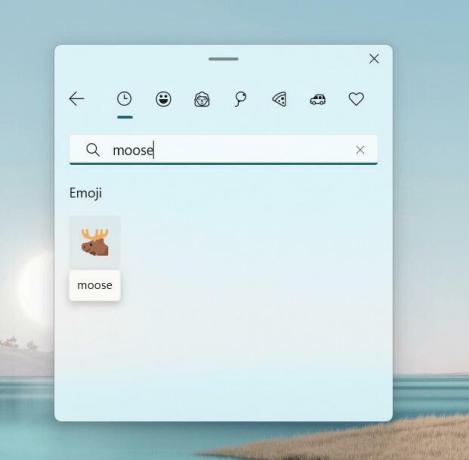
Iluminação dinâmica
Por último, mas não menos importante, se você não vir as opções de iluminação RGB para periféricos, poderá ativar a interface do usuário em Configurações com este comando:
c:\vivetool\vivetool /enable /id: 35262205
Depois disso, você terá as seguintes opções, mesmo que não tenha nenhum dispositivo compatível conectado.

Para desfazer qualquer uma das alterações, execute o mesmo comando do ViVeTool, mas substitua /enable por /disable. Por exemplo, o comando c:\vivetool\vivetool /enable /id: 35262205 se tornará c:\vivetool\vivetool /desativar /id: 35262205.
Graças a @PhantomOfEarth para tudo.
Se você gostou deste artigo, compartilhe-o usando os botões abaixo. Não vai exigir muito de você, mas vai nos ajudar a crescer. Obrigado por seu apoio!
Propaganda


